Ako naplno využiť prevod stavebného na výpočtový model pomocou SCIA AutoConvertera?
Máme pre Vás pár trikov, ktoré vám pomôžu zvýšiť vašu efektivitu a využiť prevod modelu (S2A) v AutoConverteri naplno. Pre každý krok stručne predstavujeme tipy, ktoré vám mohli doteraz uniknúť.
Tip pre krok 1: Vybrať model
-
V prvom kroku S2A prevode nezabudnite skontrolovať IFC disciplíny. Veľmi často sú v modeli disciplíny, ktoré nie sú pre prevod na výpočtový model podstatné (nábytok, vzduchotechnika atď.). Vypnite celú disciplínu a ušetrite si veľa práce s odstraňovaním týchto objektov.

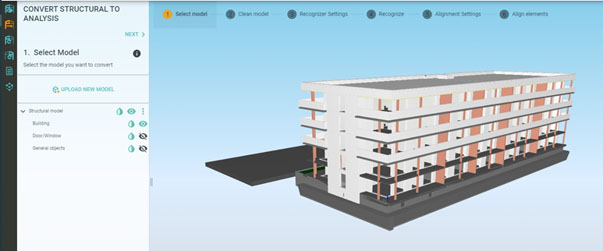
Tip pre krok 2: Vyčistiť model
-
Pokiaľ si v kroku 2 nie ste istí, čo sa nachádza v IFC skupine, a bojíte sa, že jej vypnutím prídete o dôležité prvky, najskôr kliknite na riadok danej IFC skupiny. Objekty sa vyberú a vyfarbia na červeno. V kombinácii s funkciou "Izolovať objekt" budete mať jasnú informáciu o obsahu skupiny priamo v 3D scéne.
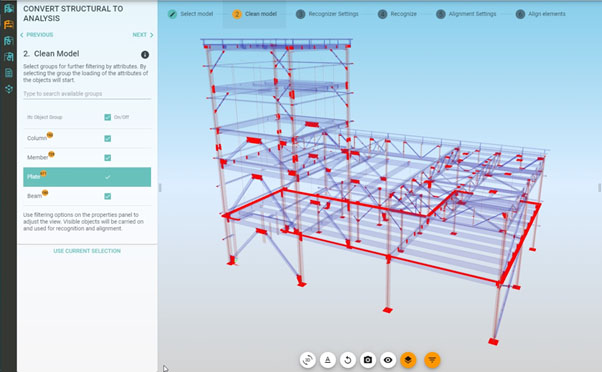
-
Chcete si skontrolovať čo bolo doteraz odfiltrované z modelu pomocou atribútov a výberu? Stačí kliknúť na "invertovať filter"..
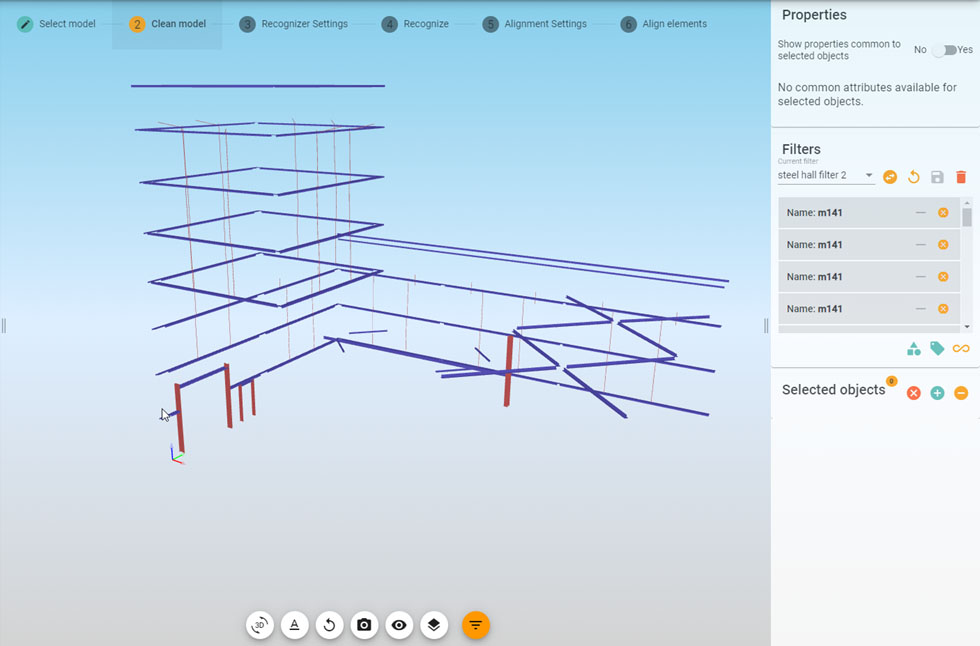
Tip pre krok 3: Nastaviť rozpoznanie
-
Skupiny objektov sa dajú jednoducho vrátiť do východiskového nastavenia. Stačí kliknúť na ikonu "Obnoviť predvolené".
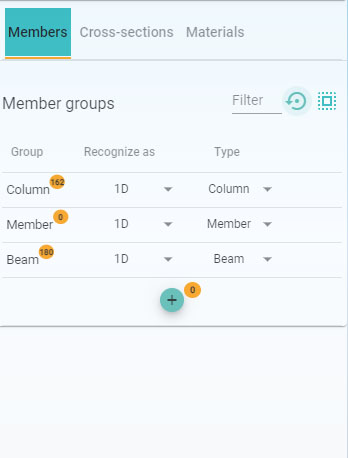
-
Narazili ste v skupine prierezov alebo materiálov na objekty, ktoré v modeli nechcete? Aj tu je možné filtrovať pomocou výberu. Kliknite na skupinu a potom na negatívny objektový filter.
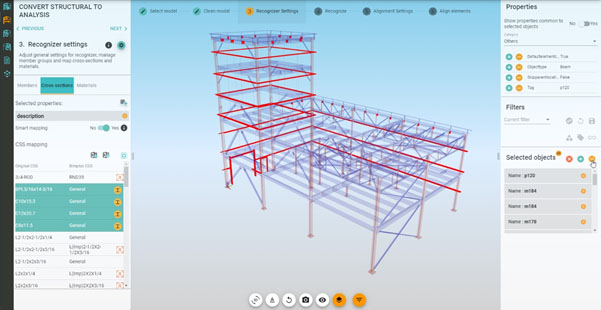
-
Máte v modeli veľké množstvo malých objektov, tenkých dosiek alebo plechov, ktoré by bolo zdĺhavé manuálne filtrovať? Použite nastavenie limitov vo všeobecnom nastavení pre rozpoznanie.
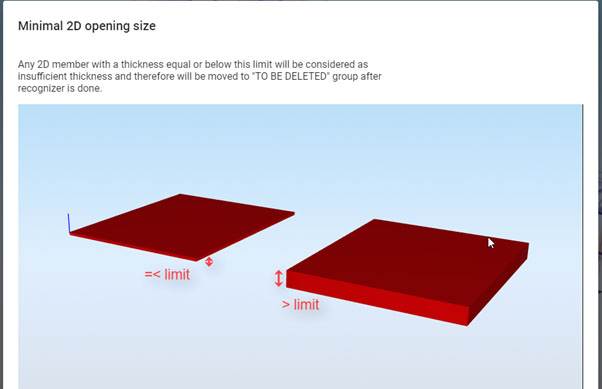
Tip pre krok 4: Rozpoznať
-
Chcete rýchlo rozpoznať len časť konštrukcie? Napríklad len jeden nosník alebo dosku? Vyberte ho priamo v 3D scéne a Rozpoznávač vezme do úvahy len váš aktívny výber.
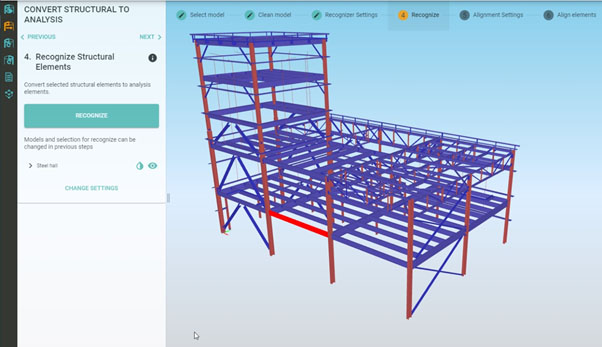
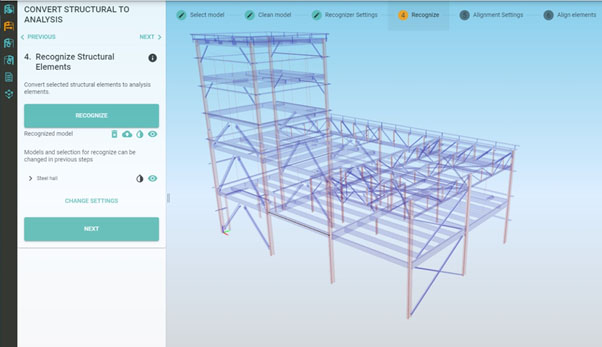
Tip pre krok 5: Nastaviť rozpoznanie
-
Pre komplikované a veľké modely využite možnosť zapnúť špeciálny režim pre zarovnanie v nastavení.
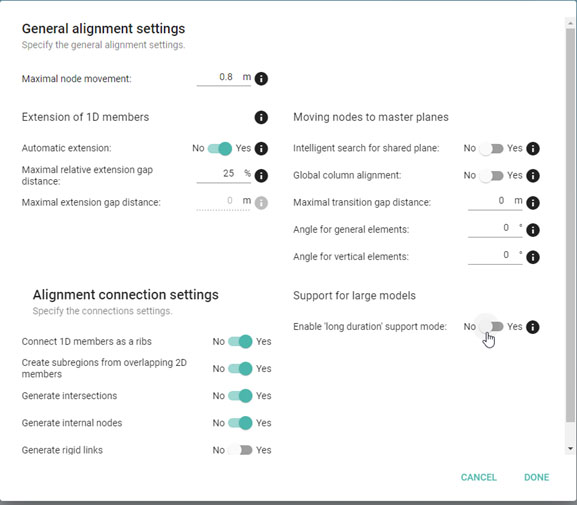
- Atribúty výpočtového modelu môžu byť použité na výber a zvýraznenie analytických objektov priamo v scéne tak, ako ste zvyknutí pri stavebnom modeli. Toto vám môže pomôcť s vytváraním vlastných skupín pre "Strednice" a "Správanie prvku" v kroku 5.
Tip pre krok 6: Zarovnať
-
Využite možnosť čiastočného zarovnania: vyberte analytický objekt priamo zo scény a spustite zarovnanie. Algoritmus zarovná iba váš výber. Pri opakovaní tohto postupu náš algoritmus už raz zarovnané prvky vezme ako riadiace roviny. Takto môžete krok za krokom zarovnať model podľa vašich predstáv.
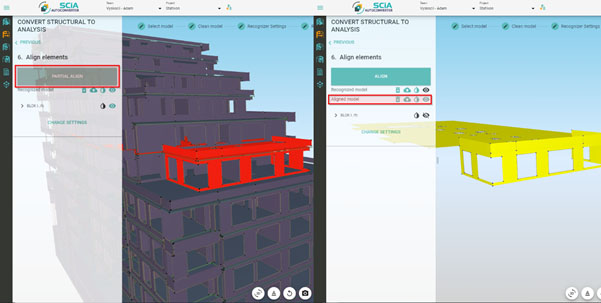
-
Nie ste si istí, čo v danom kroku urobiť? Každý nadpis má vedľa seba ikonu s animovanou nápovedou a popisom v niekoľkých krokoch.
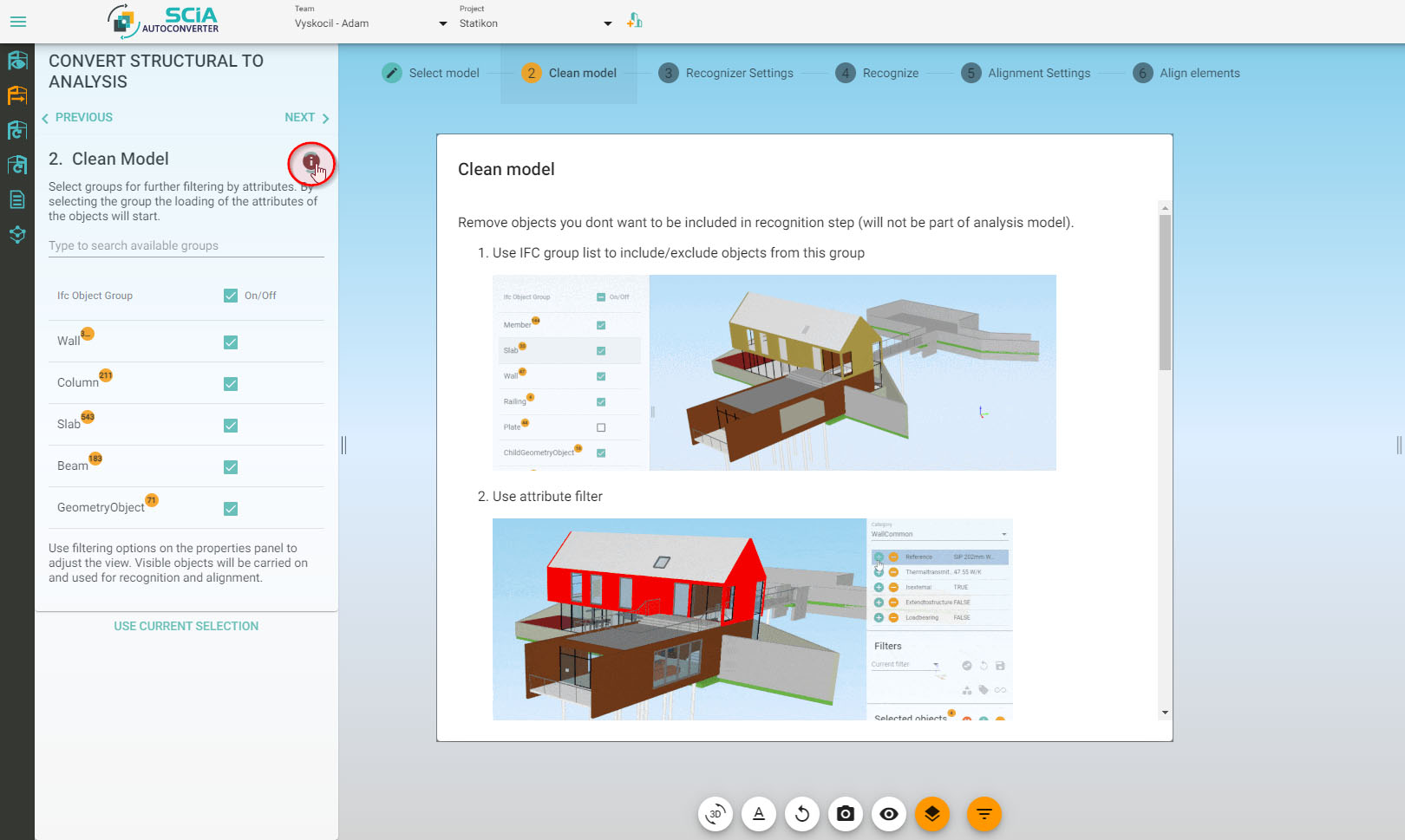
Všeobecné tipy: viac informácií
- Chcete vedieť viac, ako používať AutoConverter a čo je nové? Skontrolujte menu v ľavom rohu, kde nájdete výukové videá, často kladené otázky alebo odkaz na release notes.